Memunculkan Shortcut Pada Zahir POS
Pada program zahir POS juga telah kami sediakan tombol-tombol shortcut untuk mempercepat aktifitas anda dalam pengiputan transaksi penjualan. Seperti tombol F4 untuk menentukan tanggal transaksi, tombol F2 untuk memilih produk yang akan dijual, tombol F1 untuk menentukan jumlah atau quantity produk dan beberapa tombol shortcut lainnya seperti pada tampilan berikut ini.
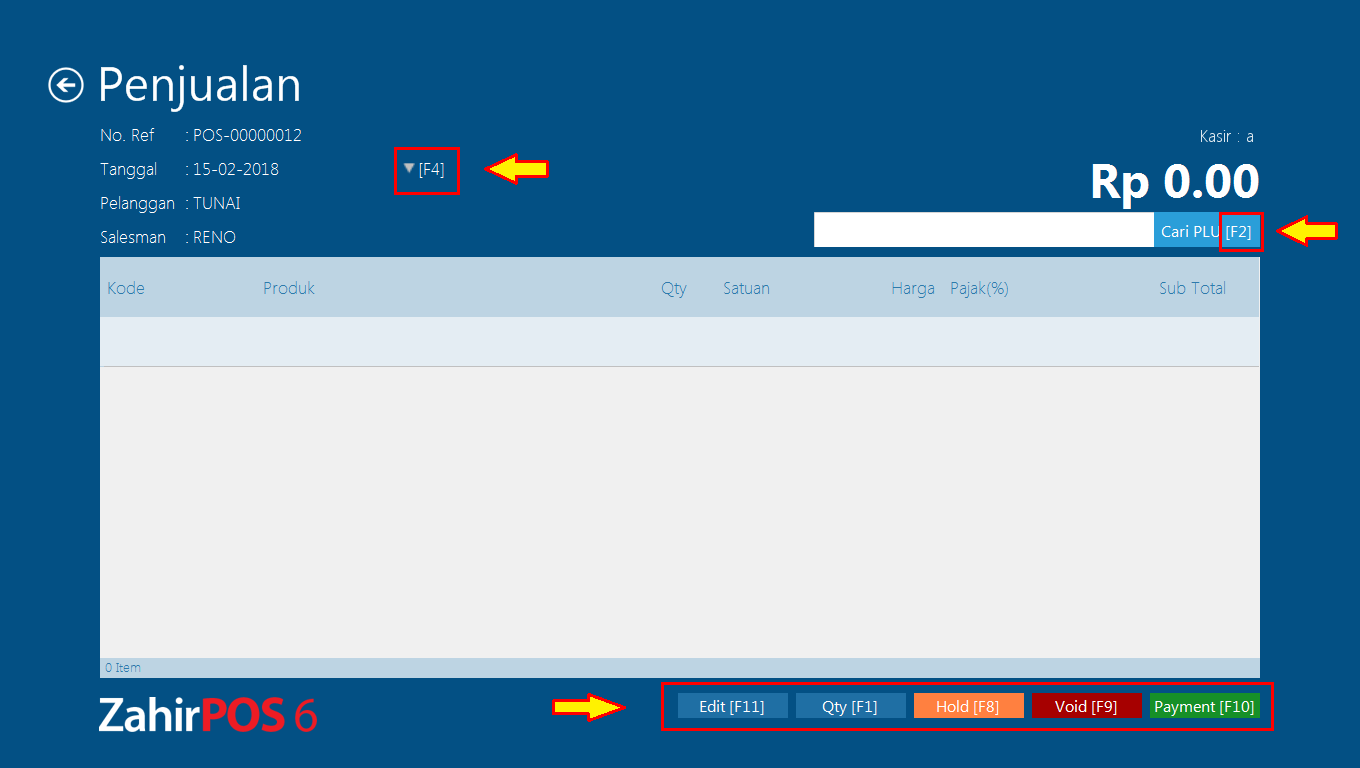
Apabila tombol-tombol shorcut tersebut tidak tampil pada jendela transaksi penjualan, seperti pada gambar dibawah ini, maka itu berarti fungsi tombol shortcut belum diaktifkan pada program zahir POS anda.

Lalu bagaimana untuk menampilkan tombol shortcut pada program zahir POS...? Berikut langkah-langkahnya :
1. Buka program zahir POS serta database POS yang anda gunakan. Selanjutnya klik menu Setup.

2. Klik menu Setup Program lalu pilih menu Umum

3. Pada tampilan jendela Umum, ubah menu "Tampilkan tombol pintas (Shortcut)" menjadi posisi On

Selanjutnya buka kembali jendela transaksi penjualan anda, maka tombol-tombol shortcut tersebut sudah tampil untuk mempermudah anda dalam penginputan transaksi penjualan.
Related Articles
Zahir Accounting 6 Build 12a (Edisi Non ZEP)
Berkas ini berisi pembaruan build Zahir Accounting 6 client server untuk semua edisi bukan ZEP ke build 12a. Langkah-langkah memasang: Cadangkan file data Zahir GDB menjadi GBK kemudian tutup aplikasi Zahir Accounting 6. Unduh (download) file ...Zahir Accounting 6 Build 15 (Edisi Non ZEP)
Berkas ini berisi pembaruan build Zahir Accounting 6 client server untuk semua edisi bukan ZEP ke build 15. Langkah-langkah memasang: Cadangkan file data Zahir GDB menjadi GBK kemudian tutup aplikasi Zahir Accounting 6. Unduh (download) file ...Zahir Accounting 6 Build 13 (Edisi Non ZEP)
Berkas ini berisi pembaruan build Zahir Accounting 6 client server untuk semua edisi bukan ZEP ke build 13. Langkah-langkah memasang: Cadangkan file data Zahir GDB menjadi GBK kemudian tutup aplikasi Zahir Accounting 6. Unduh (download) file ...Mengubah Shortcut Nama Pada Menu Utama
Menentukan nama perusahaan yang digunakan pada program zahir accounting adalah salah satu hal penting yang harus diperhatikan saat pembuatan database zahir. Hal tersebut dikarenakan adanya pengaruh terhadap pencetakkan bukti transaksi, ...Cara Mendesain Laporan Pada Zahir POS
Bagaimanakah cara untuk mendesain laporan-laporan yang terdapat pada program zahir POS seperti pada gambar dibawah ini. Karena apabila salh satu dari laporan tersebut dipilih, maka terdapat tombol desain namun kondisi tidak aktif. Berikut ini ...